手机Excel怎么制造表格:下载并安装Excel应用程序、创建新工作簿、插入表格、输入数据、设置表格格式、使用公式与函数、保存和分享表格。本文将详细讲解如何在手机上使用Excel应用程序进行表格制作,包括每一步骤的具体操作方法和一些实用技巧。
一、下载并安装Excel应用程序
在开始制作表格之前,首先需要确保你的手机上已经安装了Excel应用程序。Excel应用程序可以在苹果的App Store或安卓的Google Play商店中免费下载。搜索“Microsoft Excel”,点击安装并等待下载完成。安装完成后,打开应用程序并登录你的Microsoft账户。如果你没有账户,可以免费注册一个。
下载并安装Excel应用程序是制作表格的第一步,这一步至关重要,因为没有应用程序,你将无法进行后续的操作。
二、创建新工作簿
打开Excel应用程序后,点击屏幕底部的“新建”按钮。你会看到多个模板选项,包括“空白工作簿”和各种预设模板。选择“空白工作簿”开始一个全新的表格。如果你需要一些现成的格式,可以选择一个适合的模板。
创建新工作簿是制作表格的基础步骤,它为你提供了一个干净的工作环境,可以根据需求进行自定义。
三、插入表格
在新的工作簿中,点击工具栏上的“插入”选项,然后选择“表格”。你可以通过拖动来选择你需要的单元格范围。在选择范围后,点击“确认”按钮,Excel会自动为你创建一个表格。你可以根据需要调整表格的大小和位置。
插入表格是表格制作的核心步骤,通过此操作你可以定义数据的存储区域,并为后续的数据输入和格式设置做好准备。
四、输入数据
表格插入完成后,你可以开始输入数据。点击你需要输入数据的单元格,然后开始输入。Excel会自动保存你的输入内容。你可以在不同的单元格中输入不同类型的数据,如文本、数字、日期等。
输入数据是表格制作的关键步骤,它决定了表格的内容和信息量。确保数据输入的准确性和完整性是表格制作的基本要求。
五、设置表格格式
输入数据后,你可以设置表格的格式以提高可读性和美观度。点击表格中的任意单元格,然后选择“格式”选项。你可以更改字体、字号、颜色、对齐方式等。还可以为表格添加边框和背景颜色,以突出重要数据。
设置表格格式是提升表格视觉效果的重要步骤,通过合理的格式设置,可以使数据更加清晰明了,便于阅读和分析。
六、使用公式与函数
Excel强大的功能之一就是其公式与函数。你可以在表格中使用各种公式与函数来进行数据计算和分析。例如,可以使用SUM函数来求和,使用AVERAGE函数来求平均值,使用IF函数来进行条件判断等。
使用公式与函数是表格制作的高级步骤,通过此操作可以对数据进行复杂的计算和分析,提高表格的实用性和智能化程度。
七、保存和分享表格
完成表格制作后,点击屏幕右上角的“保存”按钮。你可以选择将表格保存到本地存储或OneDrive云存储中。保存完成后,你还可以通过点击“分享”按钮,将表格通过邮件、消息、社交媒体等方式分享给他人。
保存和分享表格是表格制作的最后一步,通过此操作可以确保表格的安全存储和便捷分享,提高工作效率和协作能力。
八、常见问题及解决方法
在手机上使用Excel制作表格时,可能会遇到一些常见问题,如操作不便、功能受限等。以下是一些常见问题及其解决方法:
操作不便:手机屏幕较小,操作可能不如电脑方便。建议使用手写笔或外接键盘提高操作效率。
功能受限:手机端Excel的功能可能不如电脑端全面。如果需要使用高级功能,建议将文件保存到云端,然后在电脑上继续操作。
数据输入错误:输入数据时容易出现错误。建议在输入完成后进行仔细检查,确保数据的准确性。
九、实用技巧与建议
使用模板:如果你经常制作类似的表格,可以提前制作一些模板,方便日后使用。
快捷键:学习一些Excel的快捷键,可以大大提高操作效率。
云同步:使用OneDrive等云存储服务,可以实现文件的自动同步,方便在不同设备上继续操作。
定期备份:定期备份你的工作簿,防止数据丢失。
十、总结
在手机上使用Excel制作表格虽然操作较为不便,但通过合理的步骤和技巧,仍然可以制作出专业、高效的表格。下载并安装Excel应用程序、创建新工作簿、插入表格、输入数据、设置表格格式、使用公式与函数、保存和分享表格是制作表格的基本步骤。通过掌握这些步骤和技巧,可以在手机上轻松完成表格的制作,提高工作效率和数据管理能力。
相关问答FAQs:
1. 手机Excel怎么创建一个新的表格?在手机Excel中,您可以通过以下步骤创建一个新的表格:
打开Excel应用程序并登录您的账户。
在主界面上,点击“新建”或“+”按钮。
选择“表格”选项,这将创建一个空白的表格。
2. 如何在手机Excel中添加表格标题?要在手机Excel中添加表格标题,请按照以下步骤操作:
打开您要添加标题的表格。
在表格的第一行,选择您要作为标题的单元格。
点击顶部工具栏上的“格式”选项。
选择“文本样式”或类似选项,然后选择“加粗”或“标题”样式。
3. 在手机Excel中如何插入行或列?如果您需要在手机Excel中插入新的行或列,可以按照以下步骤进行操作:
在您想要插入行或列的位置,长按该行或列的标头(如A、B、C等)。
在弹出菜单中,选择“插入”选项。
选择“行”或“列”,新的行或列将被添加到您选择的位置。
4. 如何在手机Excel中设置单元格的格式?要在手机Excel中设置单元格的格式,您可以遵循以下步骤:
选择您想要格式化的单元格或单元格范围。
点击顶部工具栏上的“格式”选项。
选择您想要应用的格式,例如数字、日期、货币等。
根据您的需要,进一步调整格式选项,如字体、颜色、对齐方式等。
5. 如何在手机Excel中进行表格数据的排序?如果您想要在手机Excel中对表格数据进行排序,可以按照以下步骤进行操作:
选择包含要排序的数据的整个表格。
点击顶部工具栏上的“数据”选项。
选择“排序”选项,然后选择您想要按照哪一列或多列进行排序。
选择升序或降序排序方式,并点击“确定”按钮以应用排序。
原创文章,作者:Edit1,如若转载,请注明出处:https://docs.pingcode.com/baike/4601185